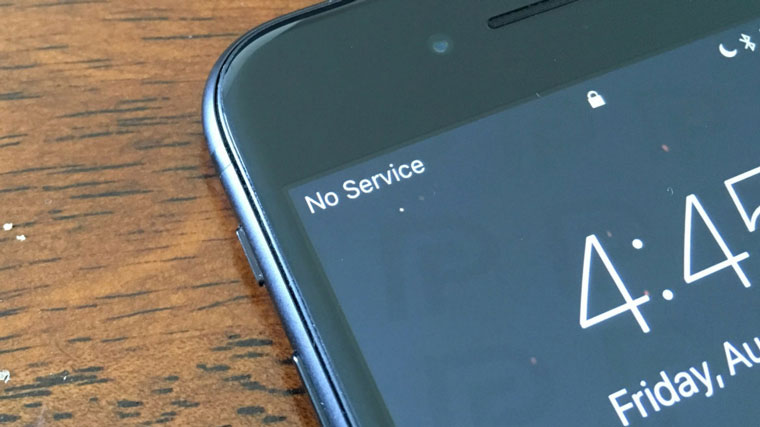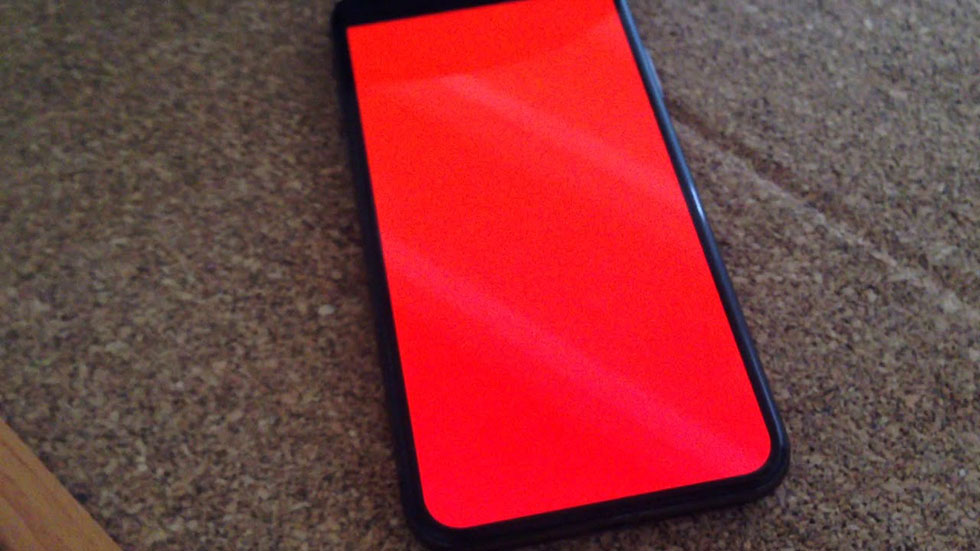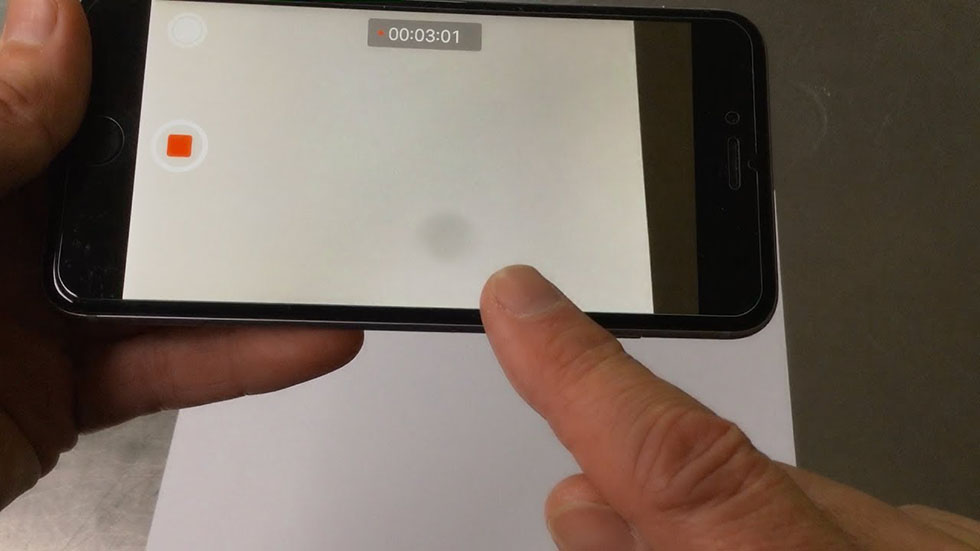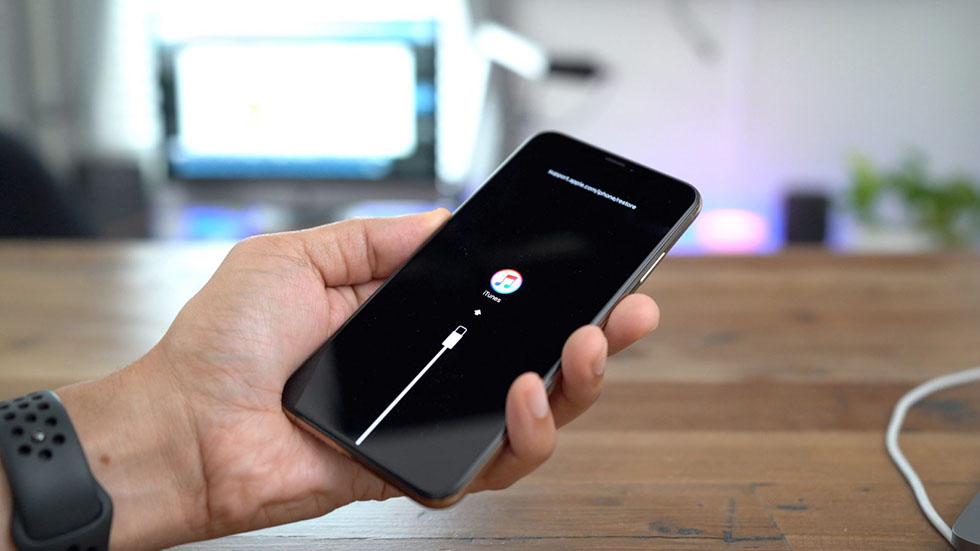Как понять что отошел шлейф на телефоне

Так как шлейфов в системе смартфона несколько, то и признаков поломки этой детали также может быть много:
- неожиданно пропадает звук,
- с дисплея исчезает изображение,
- появляются полосы на экране,
- камера работает не так, как обычно,
- не работает дисплей смартфона,
Обычно проблемы со шлейфами возникают в случае, когда залили телефон водой или он упал. При появлении вышеперечисленных признаков необходимо провести диагностику телефона и устранить причину неисправности как можно быстрее.
Шлейф - что это?
Шлейф - это проводники, которые соединяют между собой микросхемы смартфона. Они составляют собой целую систему обмена информацией. Если в каком-то месте шлейфа возникает поломка или отсутствует контакт, телефон начинает тормозить или вовсе не работает.
Разновидности шлейфов в смартфоне
Все шлейфы в телефоне собраны в группы, каждая из которых отвечает за определенную функцию:
- отвечает за работу клавиатуры,
- камерный шлейф,
- управляет работой микрофона,
- отвечает за работу кнопок,
- соединяет между собой платы,
- дисплейный.
Поломка шлейфа матрицы или клавиатуры устраняется в сервисном центре, например у нас в Москве, где мастер сможет правильно заменить неисправную деталь. Он подберет эту запчасть соответственно модели телефона и технических характеристик шлейфа.
Что такое дисплейный модуль?
Это совокупность тачскрина и дисплея телефона, они склеены между собой герметичным клеем. Если у вас не работает экран телефона или появляются полосы, искажающие изображение - необходимо провести диагностику и поменять дисплейный шлейф либо же разобраться с поломками дисплейного модуля. Возможно, его необходимо будет заменить.
Сложности в самостоятельной починке шлейфа
Не рекомендуется самостоятельно делать восстановление шлейфа, так как это очень хрупкая деталь, требующая опыта замены и установления мастером. Кроме того, редко у кого дома есть все необходимые инструменты и программное обеспечение для грамотной диагностики или замены неработающей детали.
К сожалению, самостоятельное вмешательство в работу системы смартфона с целью ремонта или замены деталей приводит к тому, что телефон перестает работать. После этого поход в сервисный центр может стать намного дороже, чем могла бы стоять замена шлейфа на новый или восстановление утерянной информации.
Профессионализм и опыт: сервис, который может все
Если у вас возникли проблемы с экраном телефона или искажается изображение на экране, а также вы столкнулись с проблемами в использовании смартфона - обращайтесь в сервисный центр “Ремобайл 1”. Мастера нашего сервиса совершат диагностику вашего смартфона и определят имеющиеся проблемы, быстро устранят их.
Замена шлейфа дисплея на смартфоне не займет больше одного часа, как и любой другой ремонт. Мы отвечаем за качество нашей работы - вы получите гарантию на ремонт своего гаджета.
Пример замены шлейфа



Отзыв:
Перестал работать телефон - на экране нет изображений. Я обратился в сервисный центр “Ремобайл 1”. Менеджер быстро приняла мою заявку на ремонт. Мастер сказал, что причина в дисплейном шлейфе телефона, быстро его заменил и уже через час мой телефон был у меня в руках. Даже гарантию на работу дали! Это самый быстрый ремонт смартфонов в Москве. Я очень доволен работой этого сервиса и точно буду рекомендовать его своим друзьям.
Андрей, 35 лет, г. Москва

Подвижные элементы в гаджетах присоединяются к плате при помощи шлейфов. Когда последние по какой-то причине выходят из строя, то нарушается и работа всего устройства. Конечно, можно отнести девайс в сервисный центр для починки, но также можно все сделать и самому, если знать как. Благодаря этому вы не только сможете сэкономить ощутимую сумму денег, но также получите необходимые навыки и впоследствии сможете всегда производить починку самостоятельно в домашних условиях, если такая неприятная ситуация произойдет вновь. Если вам интересно знать, как починить шлейф на телефоне или планшете, то читайте продолжение статьи, там вы найдете всю необходимую информацию по этому вопросу.
Немного про шлейф
Руководство по ремонту гибких шлейфов
Для начала стоит отметить, что если вы прежде не занимались починкой телефонов или планшетов и не представляете, как они устроены, то такая работа, скорее всего, не для вас. Чтобы самостоятельно починить шлейф, нужны как минимум базовые знания по ремонту техники. Не стоит практиковаться на таких дорогих предметах, как телефоны или планшеты, если это ваша первая работа. Итак, если вы точно уверены в своих силах, то подготовьте следующие инструменты и материалы:
- плоская отвертка;
- паяльник;
- наждачная бумага;
- термопленка;
- стекло для увеличения;
- швейная игла;
- спирт или заменитель;
- двусторонний скотч;
- кабель МГТФ.
Приступаем к работе:
- Снимаем крышку и вынимаем аккумулятор.
- Откручиваем шурупы с помощью отвертки.
- Снимаем пластмассовую накладку под экраном, которая держится на двустороннем скотче, и печатную плату.
- Избавляемся от изоляции при помощи иголки и ищем разрыв на шлейфе.
- Готовим паяльник: наматываем на жало медную проволоку.
- Опаиваем дорожки без изоляции, подготавливая их тем самым к припаиванию к плате.
- Делаем припайку. После того как припаяли дорожки к плате, проверяем шлейф на наличие разрывов. Лупа вам поможет на всем процессе работы, так как детали довольно мелкие.
- Далее нужно воспользоваться усадочной термопленкой. Оберните ее вокруг шлейфа один раз и прогрейте строительным феном или утюгом. При использовании последнего варианта будьте предельно осторожны, чтобы не обжечься и не повредить детали. Пленка должна плотно приклеиться к шлейфу.
- Если разрыв произошел посредине шлейфа, то починить его можно при помощи дублирования элементов монтажного провода.
- Вот и все. Осталось собрать планшет или телефон и проверить успешность выполненной работы.
Внимание! Вы также можете изготовить шлейф своими руками. Для этого нужно всего лишь прикрепить проводники к обычному медицинскому пластырю нужной ширины.
Второй способ починки шлейфа
Также существует и второй способ, чтобы отремонтировать неисправный шлейф. Этот вариант отличается чуть более повышенной сложностью, но также и максимальной эффективностью. Он больше подходит тем, у кого имеются все необходимые приспособления для этого, и кто занимается этим хотя бы немного. Вам понадобятся следующие инструменты:
- Канифоль.
- Спирт.
- Скальпель или канцелярский нож.
- Кисточка.
- Кусачки.
- Суперклей и сода.
- Пинцет.
- Провод многожильный.
- Микроскоп (либо лупа).
- Отпаиваем шлейф от платы и фиксируем его на плоской, хорошо освещенной поверхности для удобной работы.
- Кусочек канифоли измельчаем до порошкообразного состояния. Смешиваем его со спиртом в пропорциях 1 к 6 (к примеру, 10 грамм канифоли и 60 грамм спирта).
- При помощи скальпеля снимите изоляцию с поврежденного участка шлейфа в радиусе 1,5 мм. Нанесите на зачищенные места кисточкой раствор спирта и канифоли. Подогрейте паяльник и слегка обработайте им наканифоленные участки. Жало должно быть максимально узким и чистым.
- Провод для замены нужно зачистить, залудить и припаять к поврежденной дорожке шлейфа.
- Теперь необходимо подогнуть соединяющий провод и обрезать лишнюю торчащую часть.
- Припаиваем шлейф к плате, начиная с края.
Если разрыв произошел в месте сгиба подвижного участка, то тут не обойтись без «наращивания» шлейфа. Для этого придется применить идентичный кусочек шлейфа:
- Разрежьте посередине поврежденный шлейф.
- С каждого края двух шлейфов нужно зачистить, соединить и спаять проводники вместе при помощи соединительных проводов. При этом дорожки должны идеально совпадать.
- Теперь нужно обработать восстановленные участки при помощи обычного суперклея, присыпав сразу же их содой. Это нужно для того, чтобы исключить скручивание элемента. Избавляемся от излишка соды с помощью кисти и впаиваем шлейф обратно к плате.
Вот и все. Теперь вы знаете, каким образом можно в домашних условиях починить или заменить поврежденный шлейф, будь то от смартфона, планшета или фотоаппарата. Работа сама из себя не представляет ничего сложного, если вы умеете обращаться с паяльником и его комплектующими, но она требует деликатности, терпения и осторожности.

Шлейфы — это тип проводов, которые применяются для соединения различных печатных плат и электронных элементов внутри устройства. Они имеют много разновидностей и особенностей пайки. В зависимости от внутреннего сечения установленных контактов проводимость будет выше или ниже. Это относится и к типу материала для пайки.
Если возникает вопрос, как восстановить шлейф при его повреждении самостоятельно, то следует учитывать множество различных нюансов. В статье будут описаны основные элементы и представлены сведения, как делать пайку на контактах на различных устройствах.
Особенности
Перед тем как начать рассматривать вопрос, как восстановить порванный шлейф, следует изучить его особенности. В зависимости от типа устройства или печатной платы, данный вид проводов может быть как плоским, так и кругового сечения. Помимо этого, поверх контактов и самого проводника могут наноситься различные элементы в виде технического лака, графитового напыления или прорезиненной оплетки.
Если поврежден шлейф на подвижных модулях устройства, к примеру, на печатной головке принтера, тогда необходимо зачистить контакты от прорезиненной оплетки. Шлейфы на экранах и в телефонах могут быть нанесены поверх печатной кремниевой платы. Они имеют плоский вид и защищены графитовым напылением.
Назначение
Основное предназначение каждого шлейфа — это передача короткого или длинного электрического импульса между модулями устройства. В зависимости от типа и толщины, а также материала проводника сигнал передается с определенной скоростью.
Это важно учитывать, так как если необходимо заменить сам проводящий элемент, потребуется медный провод необходимого сплава. В противном случае контакт может не проходить. Шлейфы удобно размещать в компактных моделях оборудования благодаря их небольшим размерам. Часто такой тип соединения используется в мобильных телефонах, ноутбуках или экранах.

Проводники могут различаться по количеству проводов и контактов внутри. Шлейфы с одним проводниковым элементом обычно устанавливаются поверх кремниевых плат. Если потребуется подключить экран или жесткий диск, тогда будет использоваться многопоточный тип соединения. В нем может быть до 40 точек сцепления. Именно эти шлейфы чаще всего подвержены повреждениям, так как пайка происходит на всех контактах. В случае повреждения хотя бы одного из них устройство перестанет нормально функционировать.
Неисправности, связанные с повреждением
Определить, что оборудование повреждено из-за шлейфа, достаточно просто. Если рассматривать экран ноутбука или телевизора, то из-за повреждения проводника матрица начнет мигать или частично пропадет изображение. Это связано с тем, что такой канал подключения к основной плате отвечает за проецирование сигнала. Поврежденный участок будет транслироваться с перебоями изображения именно в месте спайки контактов.

В любом из случаев убедиться, что проблема в шлейфе, можно, только разобрав само устройство и проверив напряжение на каждом из его контактов. Обычно такие перебои видны невооруженным взглядом.
Из основных визуальных признаков повреждения выделяются следующие:
- Потемнения в местах, где идет жила шлейфа.
- Изломы и разрывы на ленте.
- Поврежденные контакты в местах пайки.
Какие устройства часто нуждаются в ремонте
Каждый раз, когда владелец бытовой техники и электроники сталкивается с вопросом, как восстановить шлейф, он должен понимать, что сама операция по пайке или зачистке контактов несет определенный риск. Исправив неполадку на шлейфе без необходимых инструментов или материалов, есть риск повредить соседние модули.
Частыми клиентами мастерских становятся владельцы:
- Телевизоров, мониторов, экранов ноутбуков.
- Клавиатур.
- Ноутбуков и ПК.
- Телефонов.
Проблема не в качестве самих проводников, а в риске их повреждения. Если рассматривать мобильный телефон, то шлейф в основном повреждается из-за контактов с жидкостью. В результате в местах пайки контакты перегорают.
Проводники на клавиатуре изнашиваются в результате частого использования клавиш и переключателей. Это приводит к тому, что сам проводник со временем стирается и проводимость уменьшается. Если рассматривать ноутбуки и персональные компьютеры, то проблема может возникнуть из-за скачка напряжения или неправильном подключении самого проводника.
Экраны
Вопрос, как восстановить шлейф дисплея, достаточно сложный. Все зависит от марки и модели матрицы и плат, к которым крепится такой экран. Это может быть ноутбук, монитор, планшет, моноблок или телевизор. На каждом из перечисленных устройств используется собственный метод пайки и технология нанесения связующих материалов.
Поврежденные контакты на местах сцепления должны быть полностью очищены. Для этого можно использовать лезвие или скальпель. Затем потребуется зачистить провода для их фиксации на месте пайки с платой. Паяльник лучше использовать с небольшим наконечником, чтобы не допустить попадания олова на другие элементы. Если потребуется нарастить поврежденный участок в случае его обрыва или сгиба, тогда понадобится подобная модель провода. Найти ее можно на радиорынке или в интернете, на тематических ресурсах.

Рассматривая вопрос, как восстановить шлейф на матрице, необходимо перед началом ремонта протестировать каждый подключенный элемент либо контакт. Делается это при помощи вольтметра. Он показывает напряжение на каждом участке. Необходимо это делать для того, чтобы не только найти источник повреждения, но и его причину, которая может быть поврежденной деталью.
Клавиатуры
Частыми клиентами мастерских с вопросом, как восстановить шлейф на клавиатуре, становятся любители компьютерных игр и постоянных переписок. Это обычная практика, когда клавиатура после нескольких лет активного использования приходит в негодное состояние.
Перетертый шлейф придется заменить. Для этих целей потребуется медная проволока подходящего сечения. Сам контакт плоский и расположен по всей площади печатной платы, отвечающей за передачу информации после нажатия на конкретную кнопку на клавиатуре. Потребуется зачистить слой лака и удалить перетертый провод. После этого на его места ставится новый и фиксируется токопроводящим клеем. Затем наносится технических лак.
Восстановить шлейф клавиатуры нетрудно. При правильном выполнении действий операция займет не более 30-40 минут. Главное, чтобы все контакты были хорошо обработаны лаком и клеем.
Ноутбуки
Восстановить шлейф ноутбука можно несколькими способами. Расположенные на материнской плате контакты и провода имеют сменный тип. В случае обнаружения повреждения на них лучше заменить сам провод. Он стоит гораздо дешевле, чем материалы, которые потребуются для его восстановления.
Если комплектующие найти не вышло, можно его заменить. Для этого потребуется подобрать подходящий по сечению провод. Данный метод не подходит для многожильных шлейфов.

Поврежденный проводник извлекается из места контакта на плате. После этого провод в оплетке аккуратно продевается в вилки на местах сцепления. Они используют защелки, поэтому зафиксировать их можно при помощи плоской отвертки.
Если требуется восстановить многожильный шлейф, тогда следует зачистить место повреждения и нарастить обрыв при помощи проводникового состава. Для этих целей часто используется токопроводящий клей.
Телефоны
Популярным также является вопрос, как восстановить шлейф на телефоне после его попадания в воду. При контакте с ней экран мобильного устройства начинает темнеть. Это признак того, что контакты шлейфа на матрице повреждены.

Что необходимо знать о восстановлении
Если говорить о том, как восстановить дорожку на шлейфе, то в первую очередь следует разобраться с порядком ремонта такого проводника. Особенностью дорожек является наличие их не в защищенном кожухе или оплетке из резины, а на самой печатной плате.
Основная трудность заключается в том, что контакты плоские, и чтобы их снять, потребуется зачистить основной слой защитного лака. Для исправления повреждения они могут быть заменены на провода и медную леску круглого сечения. Фиксируется проводник при помощи токопроводящего клея. После этого поверх наносится лак.

При подключении многожильного проводника важно, чтобы каждый отдельный контакт был хорошо припаян. Убедиться в проводимости всех потоков можно при помощи вольтметра.
Какие материалы и инструменты потребуются
Разбирая вопрос, как восстановить дорожку на шлейфе, необходимо знать, что потребуется из материалов и инструментов для выполнения этого действия.
В большинстве случаев при ремонте или замене проводника будет необходим паяльник или паяльная станция. При использовании насадки важно установить иглу в качестве нагревателя, так как именно она позволит точно нанести олово для сцепления всех элементов.
Технический лак и токопроводящий клей также будут нужны при ремонте шлейфа. В зависимости от его типа и формы придется приобрести расходные материалы в виде проводов нужного размера и сечения. Для того чтобы повысить точность сцепления каждого элемента, советуется использовать увеличительное стекло или микроскоп.
Как проводится ремонт
Восстановить контакты шлейфа можно несколькими способами. Основной и самый простой из них - это использование токопроводящего клея. Его можно найти в специализированных магазинах по ремонту оборудования.
Все виды работ отличаются в зависимости от модели устройства и характера повреждения. Общий порядок выполнения восстановления следующий:
- Зачистить шлейф в месте повреждения.
- Удалить поврежденный участок.
- Нанести клей или установить новый проводник.
- Зафиксировать провод на месте стыковки.
- При помощи паяльной станции нанести олово для стыковки.
- Поверх проводника нанести защитный слой лака или обмотать проводник изолентой.
Не стоит сразу запускать устройство, так как защитный слой лака или олова может не до конца затвердеть. Важно соблюдать осторожность при нанесении всех жидких растворов на плату, чтобы не зацепить другие токопроводящие элементы.
Меры предосторожности
Разбирая вопрос, можно ли восстановить шлейф, важно знать, какие могут быть проблемы при этом действии. Самостоятельно не рекомендует проводить пайку проводника в современных смартфонах. В отличие от старых моделей телефона, для ремонта матриц потребуется специальное оборудование. В домашних условиях при помощи паяльной лампы это сделать будет невозможно.

Следует при замене проводника ставить только идентичный. Если заменить его на высоко- или низкопроводимый, в результате скачка напряжения подключенный элемент может полностью выйти из строя. Все зачищенные элементы после замены нужно обязательно покрывать защитным слоем. Нельзя их оставлять открытыми, так как это может привести к перегреву самого проводника.
Что делать, если установить шлейф не удалось
Разобравшись с тем, как восстановить шлейф, можно приступать к работе. Для достижения успешного результата необходимо внимательно выполнять каждый шаг и осторожно наносить связующее вещество для пайки. Только после того, как наносимая масса затвердеет, устройство можно испытывать. Для этого следует проверить уровень напряжения на подключенном элементе вольтметром.
Если же напряжения нет, и сам шлейф не функционирует, лучше обратиться за помощью в специализированную мастерскую. Не все детали и шлейфы можно склеить или спаять в домашних условиях.
Однако опытные специалисты отмечают, что набора инструментов и материалов будет недостаточно, чтобы провести пайку. Для этого применяется дорогостоящее оборудование и различные приборы, которые самостоятельно приобрести будет проблематично. Поэтому, чтобы избежать риска повреждения, лучше сразу обращаться за помощью к профессионалам.
Печатные платы и подвижные элементы современной мобильной техники соединяются между собой благодаря плоским проводникам, также именуемым шлейфами.
В процессе активного использования устройства один из таких кабелей нередко надламывается, и владелец аппарата начинает интересоваться, как восстановить шлейф на телефоне.
Наша статья для тех, у кого есть определенные технические навыки, она расскажет о том, как самостоятельно произвести ремонт в данной ситуации.
Что потребуется для восстановления

Современные мобильные устройства быстро выходят из моды, и на смену им постоянно приходят другие.
Однако не каждый пользователь готов выложить денежные средства не только на приобретение усовершенствованного смартфона, но и на покупку и установку нового шлейфа, вышедшего из строя.
- Если мы разберём мобильное устройство, то увидим, что контакты приклеены прямо к дисплею, и в данной ситуации мы вряд ли сможем что-то сделать. С противоположного конца шлейфы присоединены к плате в определённой последовательности.
- Для поиска неисправного проводника используют прибор под названием омметр. При этом аккуратно отгибают соединительные элементы в противоположные стороны, чтобы выявить «мерцающий» контакт.
- Для ремонта нам понадобится набор материалов и специальных инструментов, включая плоскую отвёртку, увеличительную лупу, иглу, спирт, наждачную бумагу, паяльник, термоплёнку (толстый полиэтилен), липкую ленту и многожильный кабель МГТФ.
Инструкция по восстановлению шлейфа

- Снимаем заднюю крышку корпуса устройства и извлекаем батарею. После этого выкручиваем винты крепления при помощи отвёртки.
- Снимаем основную плату и накладку под экраном, изготовленную из пластмассы. Она крепится на 2-стороннем скотче.
- Теперь можно поискать обрыв на конкретной дорожке. Снимаем изоляцию при помощи иглы, облегчая себе просмотр увеличительным стеклом. Иглу лучше иногда подтачивать.
- Наматываем на жало нашего паяльника отрезок медной проволоки. Лучше всего, если мы используем устройство низкой мощности (до 25 ватт). Опаиваем зачищенные участки проводника, устраняя остатки того, что было изоляцией.
- Зачищенный край оборванного шлейфа (около 1,2 миллиметра) подготавливаем к тому, чтобы припаять к основной плате. Если повреждены несколько проводников, повторяем вышеуказанное действие для каждого из них.
- Теперь припаиваем края к плате и проверяем на предмет наличия промежутков между дорожками.
- Берём термоплёнку и оборачиваем её у припаянных краёв шлейфа в 1 слой. Прогреваем до того момента, когда она начнёт плавиться и приклеится к ленте.

Существует ряд поломок iPhone, которые слишком хорошо знакомы сотрудникам всех толковых сервисных центров. С такими проблемами пользователи смартфонов Apple обращаются в ремонт буквально каждый день и, согласно тенденциям, в ближайшее время это точно не прекратится. Мы опросили опытных мастеров СЦ «АйМоби» и составили список 20 самых частых поломок iPhone. Их важно знать, хотя для того, чтобы пытаться избегать их.
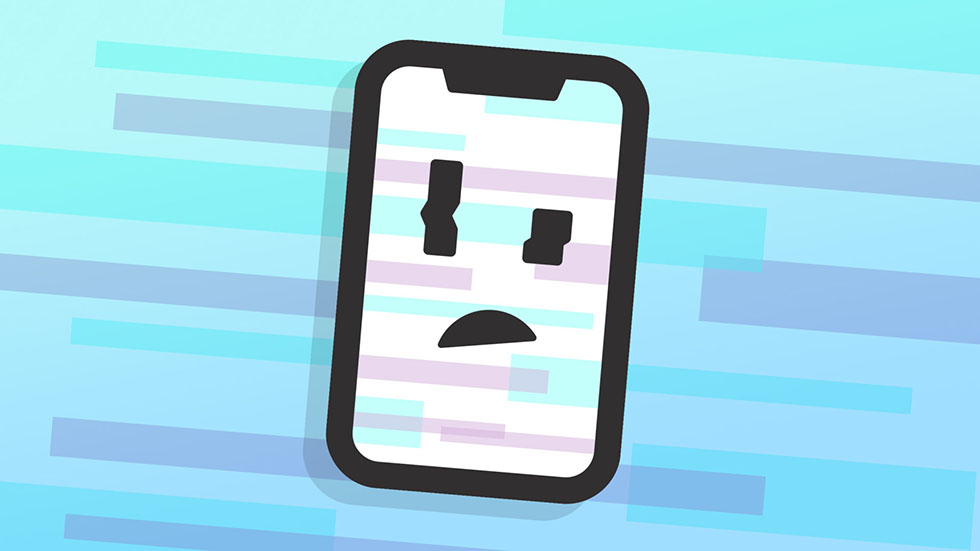
❗ Не стоит ремонтировать смартфон своими силами, так как этим вы можете только усугубить проблему. Настоятельно рекомендуется отнести устройство в сервисный центр, где вам сделают ремонт на профессиональном уровне и с гарантией.
Сохраняйте статью в закладки, чтобы не потерять! Она вам пригодится 😉
1. Частично не работает кнопка «Домой»
Как проявляется?
- Сканер отпечатка работает, кнопка «Домой» не нажимается.
- Сканер отпечатка не работает, кнопка «Домой» нажимается.
Причины
Как правило, кнопка «Домой» выходит из строя при падении смартфона и при попадании влаги на элементы микросхем. При падении на кнопке «отбиваются» элементы, при контакте с жидкостью происходит процесс окисления. Также иногда отпечаток не работает из-за повреждения шлейфа при неаккуратном вскрытии телефона.
Возможно починить?
В обоих вариантах шанс восстановить работоспособность кнопки минимален. Возможна замена, но сканер отпечатка больше функционировать не будет (он работает только с родной кнопкой).
2. Не слышно собеседника и не работает громкая связь
Как проявляется?
При звонке не слышно собеседника, кнопка громкой связи неактивна и нет звука из динамиков.
Причины
Основная причина поломки — падение смартфона, в результате которого повреждается микросхема аудиокодека.
Возможно починить?
Требуется замена микросхемы аудиокодека.
Стоимость в среднем около 3800 рублей. Время работы около 2 часов.
3. iPhone не заряжается
Как проявляется?
При подключении смартфона к зарядному устройству зарядка не начинается.
Причины
- Самая распространенная причина заключается в забитом грязью разъеме зарядки. Каждый день, устанавливая смартфон на зарядку, вы утрамбовываете имеющуюся в разъеме грязь. В конечном итоге коннектор кабеля перестает доставать до разъема.
- Неправильная работа микросхемы на плате «контроллер синхронизации», которая отвечает за распознавание подключаемых аксессуаров. Смартфон не будет заряжаться при неисправной микросхеме (в отдельных случаях зарядка становится возможной неоригинальными кабелями или, наоборот, только оригинальными моделями).
- Выход из строя нижнего шлейфа зарядки (наиболее редкий вариант).
![Забитый грязью разъем Lightning на iPhone]()
Так выглядит забитый грязью разъем Lightning
Возможно починить?
В первую очередь, необходимо убедиться, не загрязнен ли разъем зарядки. Достаточно всего лишь вычистить грязь пинцетом и проверить, заработала ли зарядка. Многие сервисы наживаются на пользователях, не знающих о таком легком способе починки разъема. В сервисах заявляют о «смерти» нижнего шлейфа или еще хуже, микросхемы на материнской плате, из-за чего стоимость ремонта существенно возрастает.
Если чистка разъема не помогла, необходимо подключить к плате новый шлейф зарядки и проверить его работоспособность. Если новый шлейф результата не дал, то можно однозначно сказать, что проблема в плате, а именно — в «контроллере синхронизации».
Не стоит забывать, что проблема изначально может быть и в самом кабеле зарядки или блоке питания. Обязательно попробуйте зарядку разными кабелями и с помощью разных зарядных адаптеров перед обращением в сервисный центр.
Замена шлейфа в среднем 2000 рублей (время работы 15-20 минут).
Замена контроллера около 3500 рублей (время работы от 1 до 3 часов).
4. Не гаснет экран при звонке
Как проявляется?
Экран не гаснет после набора номера и прикладывании телефона к уху, из-за чего происходят нажатия на экране щекой.
Причины
Проблема в верхнем шлейфе, на котором расположен датчик приближения. Именно он отвечает за распознавание, приложен телефон к уху или нет.
Возможно починить?
Стандартная процедура модульного ремонта — меняется верхний шлейф. Время работы около 10 минут, стоимость около 1800 рублей в зависимости от модели.
5. Самопроизвольно гаснет экран при прослушивании аудиозаписи или при попытке позвонить
Как проявляется?
Причины
Часто проблема проявляется из-за неровно наклеенного 3D-защитного стекла, рамка которого перекрывает часть датчика приближения.
Помимо этого, проблема может возникать после замены дисплея в случае, если верхний шлейф установлен неровно на новом экране, и датчик просто смотрит в сторону или рамка экрана его частично перекрывает.
Возможно починить?
Процедура ремонта занимает минут около 10 минут, стоимость около 1500 рублей в зависимости от модели.
6. Функция Face ID не дает внести лицо или выдает ошибку
Как проявляется?
При попытке зарегистрировать новое лицо камера периодически в расфокусе и появляются надписи с просьбой поднять или опустить камеру.
Причины
Неисправность может быть вызвана надломом или порезом шлейфа. Кроме этого, распознавание лица может полностью выходить из строя из-за попадания влаги (достаточно одной капли).
Возможно починить?
Починка этой поломки невозможна. В связи с этим рекомендуется обязательно проверять работоспособность функции Face ID при покупке iPhone с рук. Если подобная проблема проявилась на недавно купленном iPhone, такой смартфон следует сдать по гарантии.
7. Айфон работает, но нет изображения
Как проявляется?
Смартфон сам по себе включен, звонки проходят и даже можно по памяти зайти в приложения, но экран черный и нет изображения.
Причины
Проблема происходит из-за падений и повреждения внутренних компонентов телефона. Поломка заключается либо в дисплее, либо в микросхеме контроллера изображения, который находится на материнской плате.
Возможно починить?
Требуется замена дисплея или контроллера изображения.
Стоимость замены дисплея от 1500 до 30 000 рублей в зависимости от модели. Время работы 15 минут.
Стоимость замены контроллера изображения около 3500 рублей в зависимости от модели. Время работы около 1,5 часа.![]()
8. iPhone не реагирует на касания и нажатия
Как проявляется?
Телефон работает, но дисплей не отзывается на касания.
Причины
В большинстве случаев причиной поломки является вышедший из строя дисплейный модуль.
Также неисправность может возникать из-за неисправного дисплея или контроллера тачскрина на плате. Последняя проблема чаще всего проявляется на iPhone 6 Plus, для которого она является настоящей «болячкой».
Дело в том, что сплав алюминия у этой модели «6000» против «7000» на моделях 6s и новее. iPhone 6 Plus более подвержен деформации по сравнению с более новыми моделями. Площадь корпуса 5,5-дюймового iPhone 6 Plus большая, из-за чего смартфон относительно легко погнуть, в частности, по сравнению с обычным 4,7-дюймовый iPhone 6. Очень часто корпус гнется в верхней части, в том месте, где находится контроллер тачскрина на материнской плате. Микросхема при изгибе «сходит» со своей площадки, и вы получаете как раз ту самую неисправность — не работает тачскрин.
Возможно починить?
Починка предусматривает замену экрана или контроллера тачскрина.
Стоимость замены экрана составляет от 1500 до 30 000 рублей в зависимости от модели. Время работы 15 минут.
Стоимость замены контроллера тачскрина — около 2800 рублей. Время работы около 2 часов.9. Не работает основная камера и фонарик
Как проявляется?
При попытке сделать фото — черный экран. Кнопка включения фонарика неактивна.
Причины
Причина заключается в отключении шлейфа основной камеры при падении iPhone. Неработающая камера тянет за собой и фонарик.
Возможно починить?
Починка предусматривает подключение шлейфа основной камеры, после чего работать начинают и камера, и фонарик.
Стоимость ремонта — 500 рублей. Время работы — 5 минут.
Как проявляется?
На iPhone перестает активироваться диктофон — запись голосовых заметок не происходит.
Причины
Вышел из строя аудиокодек, чаще всего это происходит при падении устройства.
Возможно починить?
Необходима замена аудиокодека.
Стоимость ремонта в среднем составляет около 2800 рублей. Время работы около 2 часов.
11. Нет сети (или Wi-Fi/Bluetooth)
Как проявляется?
Телефон видит сим-карту, но всегда пишет «Нет сети», невозможно подключиться к Wi-Fi или Bluetooth.
Причины
«Отбилась» микросхема модема, обычно это происходит после падения.
Возможно починить?
Неисправность микросхемы легче всего определить в меню «Настройки» — «Основные» — «Об устройстве», где следует проверить наличие прошивки модема, Wi-Fi и Bluetooth. Если они отсутствуют, значит необходимо восстановление этих микросхем.
Есть один нюанс касаемо модема. Микросхема модема будет работать только родная, это как со сканером отпечатков пальцев — работает только родная запчасть. Бывают случаи, когда микросхема модема попросту умирает после падения и сколько ее не переустанавливай на свою контактную площадку на плате, сеть не будет ловить. Соответственно шансы на успешный ремонт — 50 на 50.
При неактивных переключателях Wi-Fi и Bluetooth необходимо менять их микросхемы.
Стоимость замены микросхемы — около 3500 рублей. Время работы около 2 часов.
![20 самых частых поломок iPhone. Нужно знать каждому]()
12. iPhone завис на «яблоке»
Как проявляется?
При включении дальше «яблока» (логотип Apple) не загружается. iPhone циклично перезагружается.
Причины
Причинами этой поломки могут быть: сбой во время обновления, выход из строя аккумулятора или микросхем в результате падения смартфона. В худших вариантах при падении выходит из строя флеш-память или процессор.
Возможно починить?
Зависит от результата диагностики.
Бывает что перепрошивка помогает и телефон запускается, но без данных (в редких случаях помогает обычное обновление телефона через iTunes, при этом данные сохраняются). В ином случае требуется проверка исправности аккумулятора, а после других компонентов iPhone.
13. Ошибки 56, 4013, 4014, −1 и 9 при попытке перепрошить телефон
Как проявляется?
При попытке обновления или восстановления iPhone через iTunes или Finder в macOS Catalina процесс прерывается с одной из перечисленных ошибок.
Причины
Ошибки вызваны периодическими падениями телефона, из-за которых происходит потеря связи процессора с основными компонентами материнской платы.
Возможно починить?
Главное, что нужно знать — проблема в материнской плате и необходимо нести смартфон в сервисный центр. Но мы разберем каждую ошибку отдельно, для более глубокого понимания:
1. Ошибка 4014 — процессор вышел из строя.
Работа по замене процессора очень сложная. Единицы берутся за данную работу, а ее стоимость высокая. Если под процессором на плате еще и появилась трещина вследствие удара, то телефон неремонтопригоден. Бывали случаи, когда после восстановления процессора телефон запускался, но работал от силы две недели. Заранее никак не узнать, сколько смартфон проработает после данной процедуры, поэтому клиентов либо сразу предупреждают перед ремонтом, что аппарат возможно восстановить только для изъятия данных, либо СЦ возвращает деньги по гарантии, если клиента заранее не предупреждали.
2. Ошибка 4013 — в основном это неисправная микросхема флеш-памяти (иногда модем).
Неисправная микросхема флеш-памяти заменяется на новую. Хранившихся ранее на iPhone данных, разумеется, не останется.
3. Ошибка 9 — на каждой прошивке по-разному, также зависит от устройства.
Например, на iPhone 6s это неисправная флеш-память, на iPhone 6 — вышедшая из строя микросхема ARB (Antirollback). Сильно углубляться не будем, для общего понимания что с телефоном, этого достаточно.
Некоторые ошибки iTunes проявляются только на старых версиях прошивок:
1. Ошибка 56 — неисправный NFC.
Требуется замена контроллера NFC.
2. Ошибки 4013 и −1 — неисправна микросхема модема.
Необходимо восстановление микросхемы.
14. При загрузке телефона экран показывает красный или синий цвет и iPhone выключается
Как проявляется?
При включении, через 15 секунд после появления логотипа Apple, экран заливается синим или красным цветом, после чего смартфон выключается.
Причины
При замене дисплея, во время сборки, с силой вкручивают винты удерживающей пластины шлейфов дисплея, тем самым прокручивая дорожки на плате под гильзой. Например на iPhone 6 возможно прокрутить три гильзы, на 6s — две.
Исключений не бывает, причина всегда одна — «саморемонт».
Возможно починить?
Требуется восстановление прокрученных гильз.
Стоимость ремонта около 1300 рублей за восстановление одной гильзы (зависит от модели). Время ремонта около 2 часов.
![20 самых частых поломок iPhone. Нужно знать каждому]()
15. Плохо слышно собеседника или собеседник вас плохо слышит
Как проявляется?
Заглушенный звук из верхнего динамика, когда вы слушаете собеседника. Или собеседник слышит вас плохо, «как из бочки».
Причины
Грязные сеточки динамика или микрофона. Со временем они забиваются так сильно, что звуку становится сложно проходить. В редких случаях садятся динамики и звук становится тише.
Возможно починить?
Необходима замена сеточек динамика и микрофона. В не самых запущенных случаях помогает чистка сеточек, но все же лучше сменить их на новые, для полной чистоты звука.
Стоимость ремонта — 700-1200 рублей. Время работы — около 20 минут.
16. Пятна на камере и сделанных снимках
Как проявляется?
Когда открываете камеру, в разных местах на экране появляются пятна разной прозрачности, бывают полосы (трещины) по диагонали. На снимках все дефекты так же присутствуют.
Причины
Попадание грязи, влаги или деформация линзы после падения.
Возможно починить?
Проблема устраняется простой заменой модуля камеры.
Стоимость ремонта около 4000 рублей. Время работы — до 30 минут.
![20 самых частых поломок iPhone. Нужно знать каждому]()
17. Проценты заряда отображаются некорректно
Как проявляется?
При подключении iPhone к зарядному адаптеру, например при 15%, может резко измениться показатель заряда на 20%, 35% или на любой другой показатель.
Причины
Проблема в шинах связи с процессором, либо неисправный аккумулятор.
Возможно починить?
Необходима замена шин связи с процессором или замена батареи.
В первом случае стоимость около 2000 рублей. Время работы — 1,5 часа.
Стоимость ремонта во втором случае — около 3500 рублей в зависимости от модели, время работы — 15-20 минут.18. iPhone очень быстро разряжается
Как проявляется?
iPhone разряжается на 25 и более процентов за 15-20 минут.
Причины
1. Неисправный аккумулятор (не всегда).
2. На плате имеется лишнее потребление, какая-то из микросхем потребляет в разы больше питания чем должна, что говорит о ее неисправности и необходимости замены (часто выходит из строя микросхема «тристар» (U2)).Возможно починить?
Требуется замена аккумулятора или устранение лишнего энергопотребления на плате.
Стоимость ремонта в обоих случаях в среднем 3000 рублей. Время работы — от 15 до 60 минут.
19. iPhone заряжается только в выключенном состоянии, как только включается — заряд не идет
Как проявляется?
iPhone заряжается только когда выключен. Как только заряд аккумулятора набирает пару процентов для запуска и смартфон включается — заряд перестает идти. iPhone начинает разряжаться, даже при подключенном кабеле.
Причины
Проблема в контроллере питания. Чаще всего вызвана падением устройства.
Возможно починить?
Необходима замена контроллера питания.
Стоимость замены — около 3500 рублей. Время работы — около часа.
20. На экране ошибка: «iPhone отключен. Подключитесь к iTunes»
Как проявляется?
При включении на экране нарисован кабель и надпись «iPhone отключен. Подключитесь к iTunes».
Причины
Как правило, многократные ошибки при вводе пароля блокировки.
Возможно починить?
Необходима перепрошивка телефона с удалением данных.
Стоимость восстановления — 1500 рублей. Время работы — до 1,5 часа.
![20 самых частых поломок iPhone. Нужно знать каждому]()
Заключение
Если какие-то распространенные ошибки забыли упомянуть — пишите в комментариях. Ответим на них ниже и добавим в статью наиболее важные.
Поставьте 5 звезд внизу статьи, если нравится эта тема. Подписывайтесь на нас Telegram , ВКонтакте , Instagram , Facebook , Twitter , YouTube .
Читайте также: